
الكمبيوتر اللوحي مع بطاقة microSD
باستخدام الأجهزة اللوحية والأجهزة الرقمية الأخرى كل يوم ، يقوم الأشخاص بتنزيل الكثير من المعلومات وتمريرها عبر الأدوات الذكية الخاصة بهم. يتم تخزين جميع المواد في الذاكرة الداخلية ، وهو أبعد ما يكون عن أن يكون دائمًا بدرجة كافية. هذا هو السبب في أنهم بدأوا في استخدام محركات MicroSD (micro SD). بالإضافة إلى ذلك ، يمكن توصيل الأجهزة الأخرى بالكمبيوتر اللوحي لتوسيع مساحة القرص المتوفرة. حول كيفية توصيل محرك أقراص فلاش USB بجهاز لوحي ، راجع التفاصيل في هذه المقالة.
طرق توصيل محركات الأقراص المحمولة بالكمبيوتر اللوحي
تجدر الإشارة إلى أنه يجب ألا تتعجل في توصيل محركات الأقراص الصلبة الخارجية بالكمبيوتر اللوحي. نعم ، على الأرجح ستنجح ويمكن قراءة المعلومات منه. لكن نقص الطاقة يمكن أن يتلف محرك الأقراص ، لذلك من الأفضل استخدام محركات أقراص USB مع مزود الطاقة الخاص بك في مثل هذه الحالات.
تحتوي العديد من الأجهزة بالفعل على موصلات مضمّنة لمحركات أقراص MicroSD و USB المحمولة. ثم يمكنك استخدام الرابط المناسب وعرض البيانات من محرك الأقراص دون أي مشاكل.

مايكرو USB لمحول USB
إذا كان الجهاز لا يحتوي على موصل USB ، فيمكنك استخدام كابل OTG لتوصيل محرك أقراص فلاش USB. أنه يحتوي على منفذ microUSB أو أي موصل مشترك آخر على طرف واحد ، ومنفذ USB من جهة أخرى. بدلاً من كابل OTG ، يمكنك محاولة استخدام لوحة وصل USB. لهذا ، يجب أن يدعم الجهاز وضع مضيف USB. الآن تدعم معظم الأجهزة هذه الميزة ، يمكن أن تحدث المشكلات فقط في الإصدارات الأقدم من Android. للتحقق مما إذا كانت هذه الوظيفة مدعومة من الجهاز ، يمكنك إما دراسة خصائصها أو اختبارها في الممارسة العملية. من المستحسن أن تحتوي عصا USB الموصلة بنظام ملفات FAT32 ، لكن العمل مع NTFS ممكن أيضًا. الاتصال بسيط: يتم توصيل الجهاز اللوحي ومحرك أقراص فلاش USB بكابل OTG. بعد ذلك ، ستظهر رسالة في منطقة الإعلام بأنه تم توصيل محرك أقراص جديد. من هذه الرسالة ، يمكنك الوصول إلى محتويات الوسيط عن طريق فتحه في مدير الملفات.

شعار ES Explorer
من الأفضل استخدام مديري ملفات الجهات الخارجية لعرض الملفات من محركات أقراص فلاش USB ، على سبيل المثال ، ES Explorer ، الذي يسمح لك بقراءة NTFS من Android.
ما هي الأسباب التي تجعل الجهاز اللوحي لا يرى محرك الأقراص
إذا ، عند توصيل محرك أقراص فلاش USB بكبل ، تظهر رسالة تفيد بأنه من المستحيل توصيل محرك أقراص USB ، فعلى الأرجح لن يتمكن الجهاز اللوحي من قراءة البيانات من نظام الملفات الذي توجد به البيانات الموجودة على محرك أقراص فلاش USB هذا.

أحجام بطاقة SD
إذا لم تظهر أي رسائل على الإطلاق ولم ير الجهاز محرك USB ، فربما لا يدعم الجهاز وظيفة مضيف USB.
قد تكون ذاكرة محرك الأقراص المحمول تتجاوز السعة المدعومة ، لذلك إذا كان محرك الأقراص كبيرًا ولم يكن الجهاز قادرًا على رؤيته ، يمكنك محاولة إدخال محرك أقراص فلاش أصغر حجمًا فيه.
قد تكون هناك أيضًا مشكلة في محرك الأقراص المحمول نفسه ، من أجل التحقق من ذلك ، تحتاج إلى توصيله بجهاز آخر والتحقق من العملية. يجدر أيضًا التحقق من تلف كابل OTG نفسه وموصل سلك microUSB.
تحتوي بعض الأدوات الذكية بالفعل على منفذ USB مدمج ، خاصةً غالبًا ما تتضمن أقراص المحولات مع لوحة مفاتيح. في هذه الحالة ، فإن الأسباب وراء عدم رؤية الجهاز اللوحي لمحرك الأقراص المحمول هي:
- منفذ USB الخاص بالجهاز نفسه تالف ؛
- إذا كان الجهاز يعمل بنظام Windows ، فربما لم يتم تثبيت برامج التشغيل بشكل صحيح ؛
- أصبح محرك الفلاش غير قابل للاستخدام بسبب الأضرار الميكانيكية.

منافذ التخزين
يحدث أن الجهاز لا يرى بطاقة مايكرو SD. أسهل طريقة لمحاولة حل المشكلة هي إعادة تشغيل الجهاز.
في بعض الأحيان ، بسبب تحول جهات الاتصال أو اتصال غير صحيح ، لا تتصل بطاقة Micro SD بالجهاز بشكل صحيح ولا يمكن قراءة البيانات. لحل هذه المشكلة ، تحتاج فقط إلى إزالة البطاقة وإعادة إدخالها.
إذا كانت هذه الطرق لا تحل المشكلة ، الكمبيوتر اللوحي لا يزال لا يرى بطاقة الذاكرةربما تحتوي بطاقة SD على نظام ملفات مختلف. في هذه الحالة ، تحتاج إلى استخدام قارئ البطاقة لتوصيل البطاقة بكمبيوتر محمول أو كمبيوتر واستخدام برنامج خاص (على سبيل المثال ، SD Formatter) لتهيئة محرك أقراص فلاش USB لنظام ملفات FAT32. يمكن القيام بنفس الإجراء باستخدام الأدوات القياسية لنظام التشغيل Windows:
- تحتاج إلى العثور على الوسيلة المطلوبة في المستكشف وانقر بزر الماوس الأيمن فوقه ؛
- حدد عنصر "التنسيق" في القائمة التي تفتح ؛
- في النموذج الذي يظهر ، حدد نظام الملفات FAT32 ؛
- اترك العناصر المتبقية كما هي ، لكن ألغ تحديد العنصر "سريع" ؛
- انقر على زر "ابدأ".
بناءً على حجم بطاقة الذاكرة ، سيستغرق التنسيق من 3 إلى 10 دقائق. عند الانتهاء من التنسيق ، تتم إزالة محرك الأقراص من الكمبيوتر وإدخاله في الجهاز للتحقق منه.
في بعض الأحيان يختار مالكو الأدوات الذكية الوسائط الخاطئة لأجهزتهم ، ومن ثم لا يمكنهم فهم ما يجب القيام به لعرضه والعمل بشكل صحيح. قد تتطلب بطاقات الذاكرة جهدًا أعلى من الجهد الذي يتم إدخاله في المنفذ المخصص لها في الجهاز. أي أنهم ببساطة قد لا يحصلون على ما يكفي من الطعام.
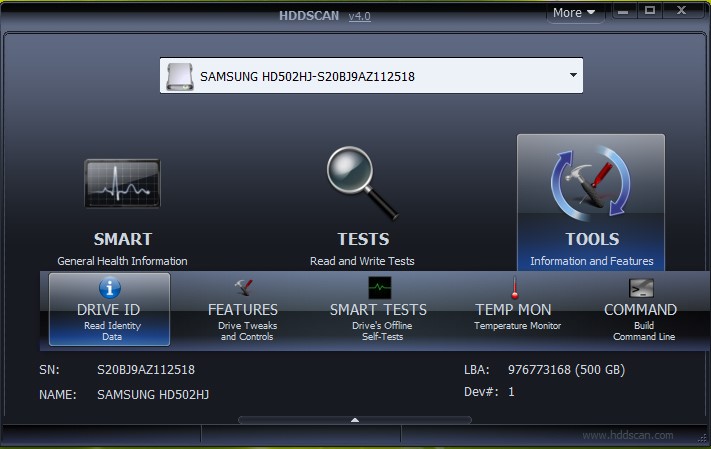
حملة المسح الضوئي واجهة
من الممكن أيضًا أن يكون لـ MicroSD أضرار ميكانيكية ، وفي هذه الحالة لا يمكن فعل شيء. سيكون نفس الإجابة على السؤال لماذا لا يرى الجهاز بطاقة SIM عادية.
يمكن لـ HDDScan المساعدة في إصلاح القطاعات السيئة على وسائط USB و MicroSD ، إن وجدت. من الضروري إجراء اختبارات القراءة والكتابة (اختبار القراءة واختبار المسح). سوف يساعدون في تحديد ما إذا كانت هناك قطاعات تالفة على بطاقة الذاكرة ، بسببها يتعذر عليها العمل بشكل طبيعي ولا يرى الجهاز اللوحي ذلك. إذا كان هناك مثل هذه ، ثم باستخدام برنامج DM Disk Editor يمكنك استبدال القطاعات السيئة بالأصفار. وبالتالي ، ستتحول القطاعات غير العاملة وسيعرض محرك الأقراص بشكل صحيح.



